
简介
win10 默认不支持多用户同时登录,需要借助软件修改 RDP 功能,win10 普通版和 LTSC 2021 版本均适用
参考链接 How to Allow Multiple RDP Sessions in Windows 10 and 11? | Windows OS Hub
前置条件
下载 RDPWrap,地址 Releases · stascorp/rdpwrap · GitHub
下载最新配置文件 地址 rdpwrap.ini
具体操作
配置组策略
快捷键
Win+R打开运行,输入gpedit.msc打开本地组策略编辑器依次点开
本地计算机 策略 > 计算机配置 > 管理模板 > Windows 组件 > 远程桌面服务 > 远程桌面会话主机 > 连接查看右侧设置项,需要修改 3 个配置,分别如下
开启
允许用户通过使用远程桌面服务进行远程连接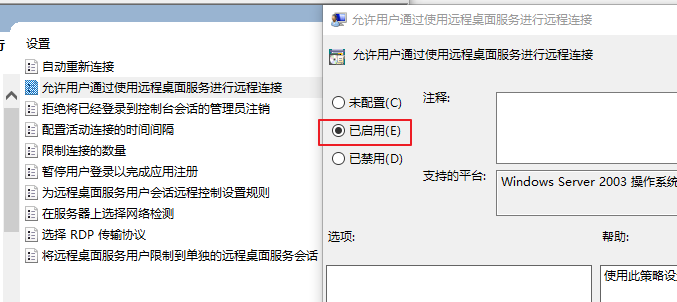
开启
限制连接的数量,并设置最大连接数,根据需求设置即可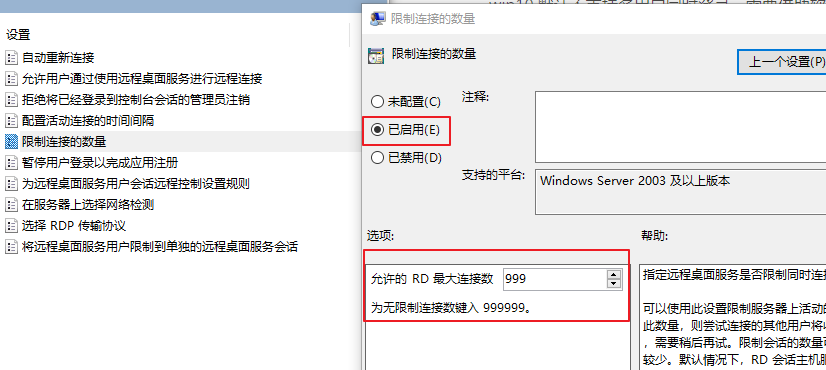
开启
将远程桌面服务用户限制到单独的远程桌面服务会话,重要选项,用来保持用户程序的后台运行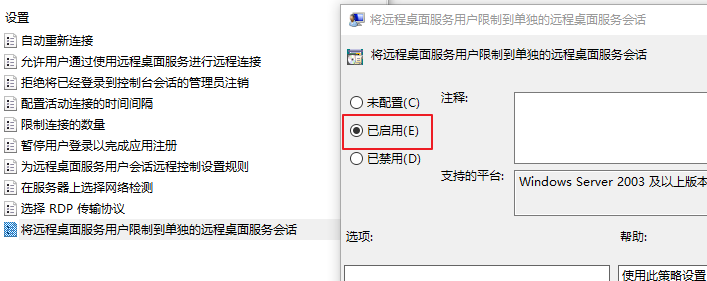
修改完成后需要刷新组策略,右键管理员打开
cmd或者powershell,输入gpupdate /force,刷新完成后即可关闭命令行
安装 RDPWrap
打开下载的 RDPWrap 文件夹,右键管理员运行
install.bat双击运行
RDPConf.exe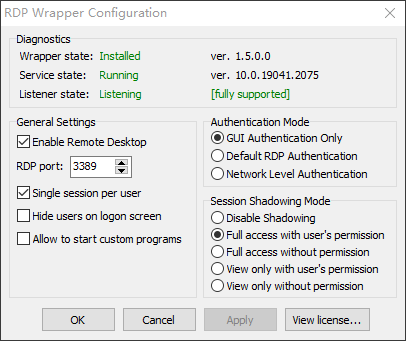
查看右上角,如果显示红色的
[not supported],先关闭 RDPConf, 再用下载的rdpwrap.ini覆盖C:\Program Files\RDP Wrapper\rdpwrap.ini不用重启电脑,重新运行
RDPConf.exe,此时右上角应该显示绿色的[fully supported]至此多用户登录设置已经完成,如果本地账户只有一个,继续参考后续内容添加用户即可
*添加用户并配置远程登录权限
右键点击桌面左下角
Win标志,点击打开计算机管理依次打开
系统工具 > 本地用户和组 > 用户右键点击
用户,选择新用户,根据需求创建新用户,完成后即可关闭计算机管理回到桌面,依次打开
系统设置 > 系统 > 远程桌面 > 选择可远程访问这台电脑的用户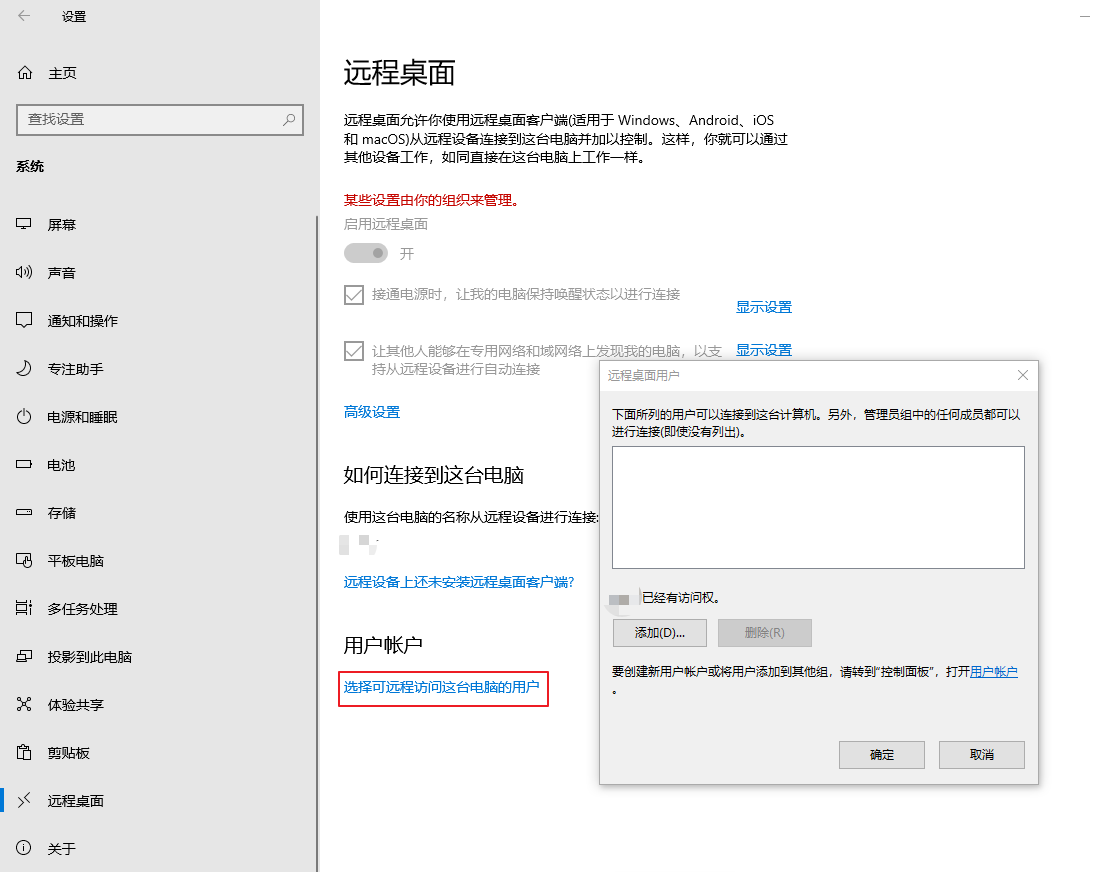
依次打开
添加 > 高级 > 立即查找,在下方搜索结果中找到新添加的用户,依次确定即可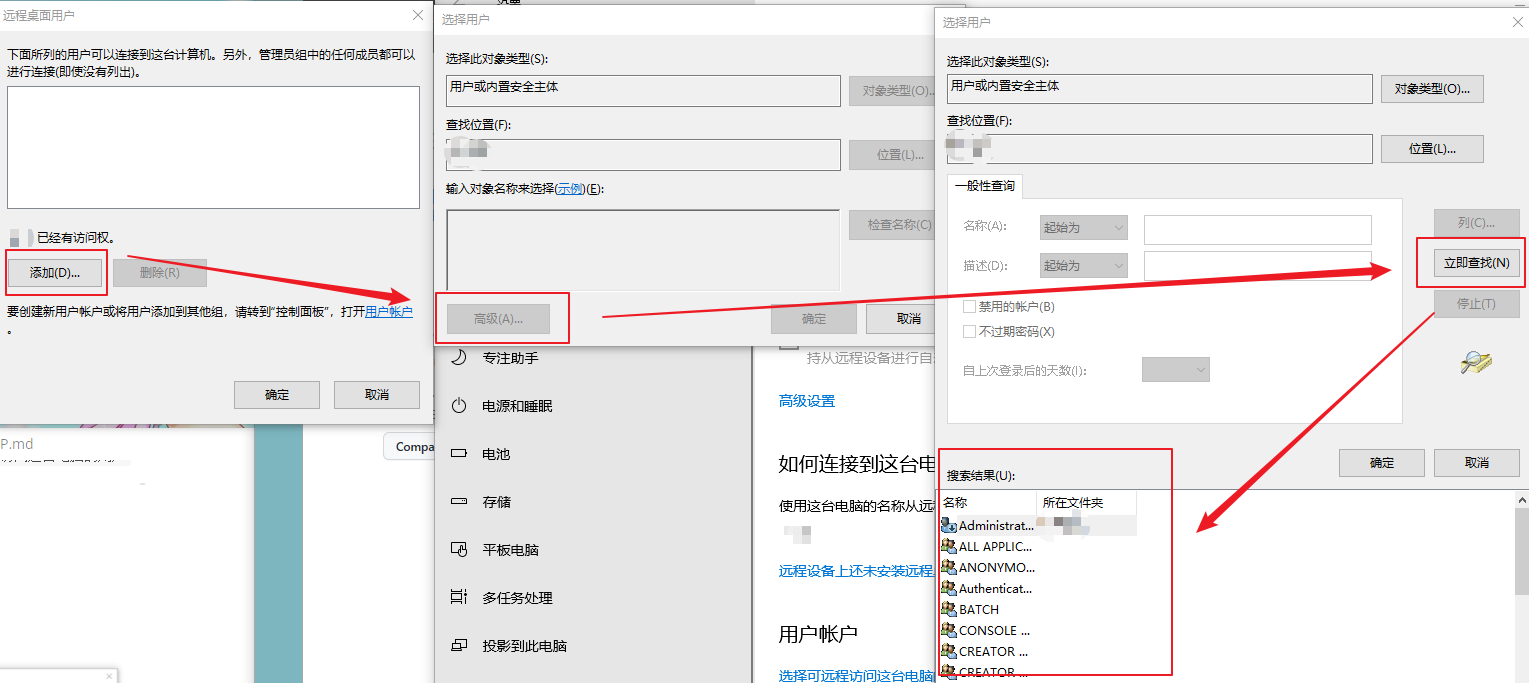
总结
部分系统版本可能完成这些操作后,依然无法同时登录多个用户,可以尝试重启电脑,不推荐直接覆盖 c:\Windows\System32\termsrv.dll